Överföra data till din nya MacBook Air
Du kan enkelt kopiera filer och inställningar trådlöst från en annan Mac eller PC till datorn. Du kan överföra information till MacBook Air från en äldre dator eller från en Time Machine-säkerhetskopia på en USB-lagringsenhet.
Du kanske måste uppgradera macOS på den äldre datorn innan du kan överföra informationen på den – Flyttassistent kräver macOS 10.7 eller senare, men det bästa är att uppdatera den äldre datorn till senast möjliga version. Om du inte är säker på vilken MacBook Air du har, eller om du vill hitta information om andra modeller, läser du Apple Support-artikeln Identifiera din MacBook Air-modell.
Tips: Du får bäst resultat om du ser till att du har den senaste versionen av macOS på din nya MacBook Air. Öppna Systeminställningar och klicka på Programuppdatering om du vill leta efter uppdateringar.
Flytta från en PC till en Mac. Om du är en ny Mac-användare och vill överföra information från en Windows-dator kan du läsa Överföra information från en PC till Mac i macOS Användarhandbok och Apple Support-artikeln Flytta data från en Windows-dator till Mac.
Överför trådlöst. Om du inte överförde dina data första gången du ställde in datorn kan du när som helst använda Flyttassistent. Öppna ett Finder-fönster, gå till Appar, öppna mappen Verktyg och dubbelklicka sedan på Flyttassistent och följ anvisningarna på skärmen. Kontrollera att båda datorerna är anslutna till samma nätverk och se till att datorerna befinner sig i närheten av varandra genom hela flyttprocessen.
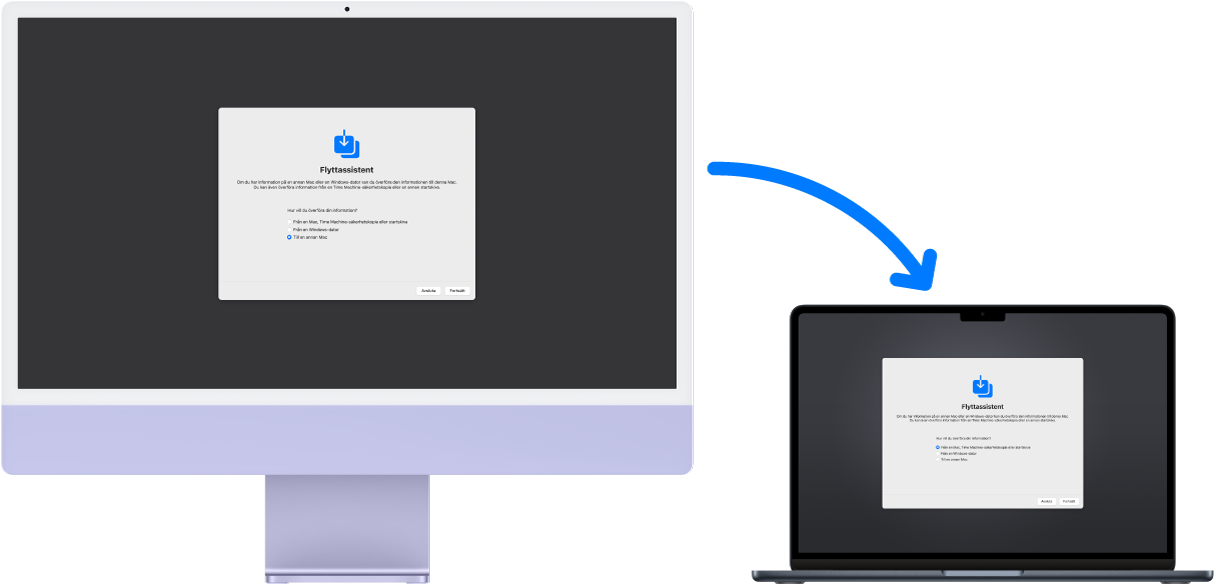
Tips: Om du vill överföra informationen trådlöst från din befintliga dator till MacBook Air ser du till att båda datorerna är anslutna till samma nätverk. Behåll båda datorerna i närheten av varandra under hela flyttprocessen.
Om du har använt Time Machine till att säkerhetskopiera filer från en annan Mac till en lagringsenhet (t.ex. en extern hårddisk) kan du kopiera dessa filer från enheten till MacBook Air. Se Säkerhetskopiera och återskapa datorn.
Kopiera filer från en lagringsenhet. Anslut lagringsenheten till datorn med en lämplig adapter vid behov (se MacBook Air-tillbehör). Dra sedan filer från lagringsenheten till datorn.
Återskapa innehåll. Om du vill veta hur du återskapar datorn från en Time Machine- eller annan säkerhetskopia läser du Apple Support-artikeln Återskapa din Mac från en säkerhetskopia.
Läs mer. Se Överföra informationen till datorn från en annan dator eller enhet i macOS Användarhandbok och Apple Support-artikeln Flytta över innehåll till en ny Mac.